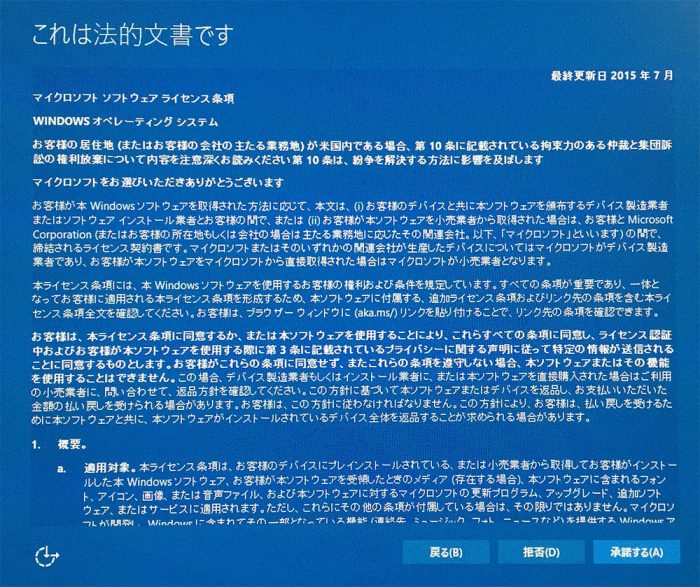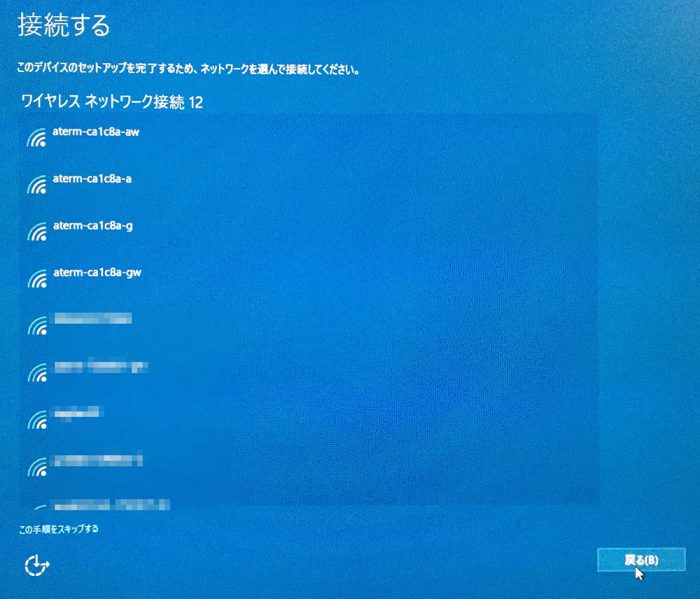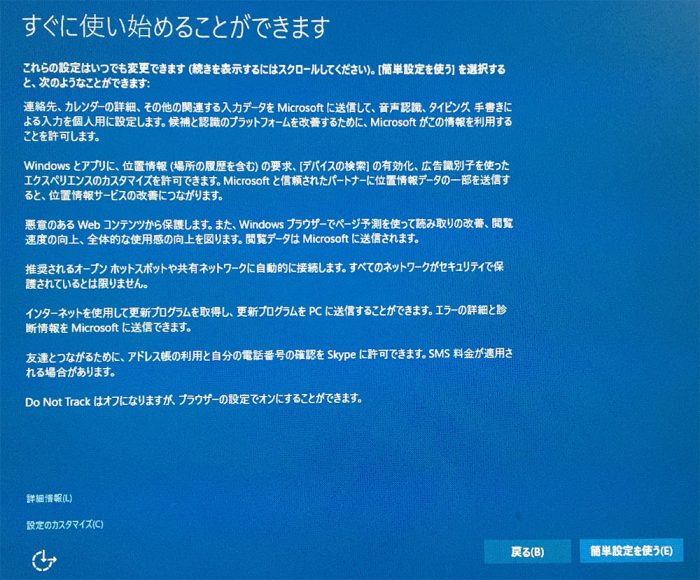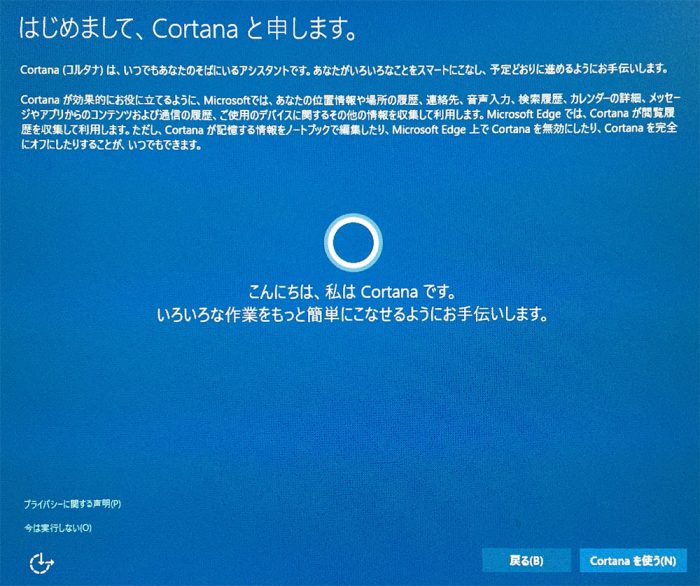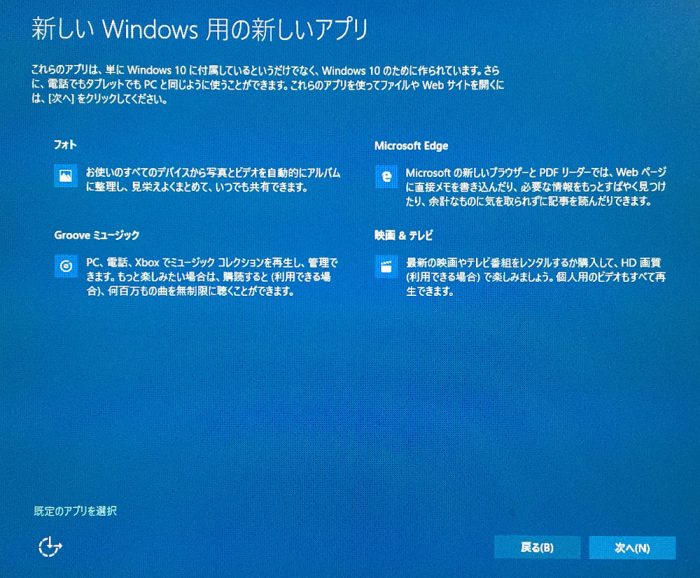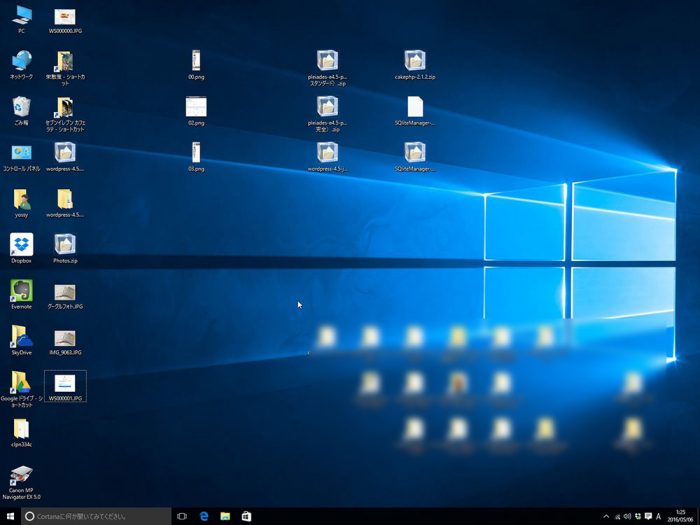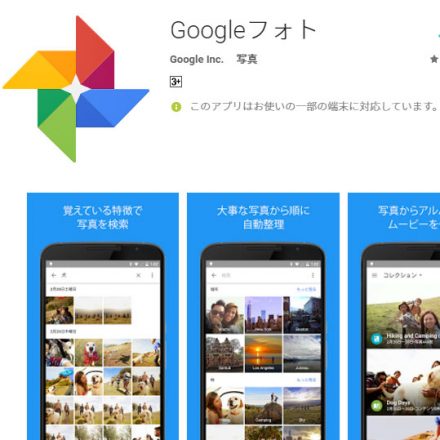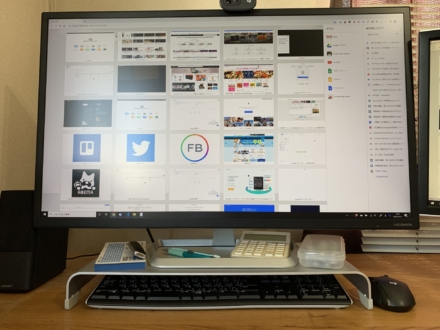Windows10への無料アップグレード期間が2015年7月29日~2016年7月29日までということでして。
Windows7愛用ユーザの自分はギリギリでいいだろうと放置プレーを決め込んでいたんですけど、うっかり何やら右下の常駐バーに表示されるWindowsアップデートの何かのボタンを押してしまったせいか、ここ最近は「Windows10への自動アップグレードがxx月xx日に行われますよ」な状態になってしまいました。
それすらも、そのXデーが迫ってきたら日付を毎回延長してどうにかここまでやり過ごしてきたわけですけども。
でもゴールデンウィークということもあってかちょっとうっかりしていて、そのWindows10への自動アップデートの日付を延長作業をし忘れて、昨日夜家に帰ってくると、スリープ状態にしていたPCが勝手にWindows10へのアップグレードを始めているじゃあ~りませんか!!オーマイガー!
昨日がWindows10への自動アップデートのXデーでしたかいな。なんてこった!究極のしくじり先生(‘Д’)
Windows10へのアップデート手順・方法

もう54%と半分近くまでインジケーターが進行しているし、キャンセル・停止ボタンもないのでもう後戻りはできないっぽい様子。
というわけで、そうそうに白旗をあげまして、Windows10への自動アップデートが完了するのを待つことにします。
まぁゴールデンウィークの休みだし、いい機会だったのかもしれないと、必死に自分に言い聞かせる自分(笑)
しばらく時間がかかりそうだったので、テレビを見てからまたPCに戻ってくると、どうやらアップグレードが終了した模様。
そんなわけで、以下Windows10へのアップデートの手順を画面キャプチャーで紹介していきますよん。
「承諾する」ボタンをポチリ。
PCはWi-Fi接続しているので、自宅のWi-Fi接続先を選択してパスワードを入力して進めます。
有線LANケーブル接続で使っている人なら「この手順をスキップする」で宜しいかと。
「簡単設定を使う」をポチリ。
Cortana?iPhone・iPadでいうところのSiriみたいなものなのかな?
よくわからないけど、「Cortanaを使う」をポチリ。
そのまま「次へ」をポチリ。
どうやらこれでアップデートに関する設定は全て終了です。設定自体は簡単でしたね。
てか今回は一番時間のかかるファイル更新・ダウンロードうんぬんに最初から居合わせていたわけではないので、実際にどれぐらい時間がかかったのかは分かりませんけども。タイミング的にはPCを長らく使わないタイミングの外出する前や寝る前とかにアップグレートするのが良いかもですね。
あとWi-Fiのネット接続スピードが遅い場合は、Windows10へのアップグレードの時だけスピードの速い有線LANケーブルでやるというのもありかもですね。

Windows10にアップデートしてみた感想(操作系・ソフト互換性・不具合など)
上記の画面の後にWindows10のデスクトップ画面が起動しました。
画面は全体的にWindows7よりもフラットなデザインで今風な印象です。
もともとあった自分のファイルデータに関しては今まで通りの場所にそのまま残っていますし、デスクトップに自由配置していたファイルの配置場所も以下のようにそのままですね。
Windowsの操作性に関してもちろんWindows7と異なる部分も見受けられますけど、思っていたより問題なくスムーズに使えそうだなって感じ。
基本的にPCでいつも使うのはソフトなので、当たり前といえば当たり前だけども。
で、Windows10へのアップデートにあたって一番の心配事項がソフト互換性の問題です。
自分がよく使うソフトで動作しないソフトや動作に不具合をきたすソフトがあったら困るなぁと少し心配だったんですが、今のところどのソフトも特に問題なく正常に動いてますね。アップデートしたのが昨日の今日なので気は早いかもですが、今のところ何ら問題ないですね。
外部接続機器のキャノンのプリンター(MG6230)も問題なく使えてますし。
ちなみに自分が日頃よく利用するソフト(有料・無料問わず)も以下に記載しました。
同じソフトを使っている人でWindows10へのアップデートでのソフト不具合が気になる方のご参考になればなぁと。
- Microsoft Excel 2010
- Microsoft Word 2010
- Google Chrome
- Windows Live メール 2012
- iTunes(ver12)
- Adobe Photoshop CC
- Adobe Illustorator CC
- Adobe Dreamweaver CC
- クリップNOTE
- Claunch
- Cubase 7
- XAMPP
- eclipse (4.2 JUNO)
- FileZilla
XAMPPのApacheだけは設定変更する必要有り
あ、唯一の不具合といえば、ほとんどの人(99%)には関係ないことでしょうけど、XAMPPのApacheがWindows10にアップデートしたら起動しなくなりました。
でも、グーグル先生で検索して以下の記事を参考にしてすぐに解決することができましたのでご報告まで。
http://thk.kanzae.net/net/
要はWindows10にアップグレードすると、IISのWebサービスが有効化してApacheがそれまで使っていたPort80を使い始めるので、「プログラムのアンインストールと変更 -> Windows の機能の有効化または無効化」からIISを無効化すれば、Apacheをこれまで通り使えるよって話でした。
yossy的まとめ
というわけで、思ったより特に何も問題なかったです。Windows10へのアップグレード。
アップデートを渋りまくっていた自分が言うのもなんですが、Windows 7 &Windows 8.1 ユーザーならWindows10への無料アップグレードを2016年7月29日までなら可能ですので、まだやっていない方はお早めにどうぞ(^^♪
ちなみに新規でWindow10のOSを購入する場合は価格は以下の通りなので、無料アップグレードが終了後はおそらく下記に近い価格でアップグレード版を購入する感じになるのかなと。となるとやはり、無料アップグレード期間内にアップデートしておいたほうが良さげですね。